- Müəllif Abigail Brown [email protected].
- Public 2023-12-17 06:39.
- Son dəyişdirildi 2025-01-24 12:02.
Bilməli olanlar
- ISO faylı disk təsvir faylıdır.
- Birini 7-Zip, PeaZip və ya başqa arxiv açıcı ilə açın.
Bu məqalə ISO fayllarının nə olduğunu izah edir və onlardan istifadə edə biləcəyiniz müxtəlif üsullara dair nümunələr göstərir.
ISO faylı nədir?
Bir çox hallarda ISO təsviri adlanan ISO faylı bütün CD, DVD və ya BD-nin mükəmməl təsviri olan tək fayldır. Diskin bütün məzmunu bir ISO faylında dəqiq surətdə təkrarlana bilər.
İnşası lazım olan bir şeyin bütün hissələrini saxlayan qutu kimi ISO faylı düşünün, məsələn, ala biləcəyiniz uşaq oyuncağı, montaj tələb edir. Oyuncaq hissələrinin daxil olduğu qutunun sizə əsl oyuncaq kimi faydası yoxdur, lakin içindəkilər çıxarılıb bir yerə yığıldıqdan sonra əslində istifadə etmək istədiyiniz şeyə çevrilir.
ISO faylı eyni şəkildə işləyir. Faylın özü açılmasa, yığılmasa və istifadə edilə bilməzsə, faydası yoxdur.
ISO şəkilləri tərəfindən istifadə edilən. ISO fayl uzantısı PTC Arbortext məhsulları tərəfindən istifadə edilən CAD təsvirləri olan Arbortext IsoDraw Sənədi faylları üçün də istifadə olunur; onların bu səhifədə izah edilən ISO formatı ilə heç bir əlaqəsi yoxdur. Oxşar genişlənməyə baxmayaraq, bu formatlar SO faylları ilə də əlaqəli deyil.
İstifadə olunan ISO Fayllarını Görəcəyiniz Yer
ISO şəkilləri tez-tez internet üzərindən böyük proqramları yaymaq üçün istifadə olunur, çünki proqramın bütün faylları səliqəli şəkildə bir fayl kimi yerləşdirilə bilər.
Bir nümunəni pulsuz Ophcrack parol bərpa alətində görmək olar (bütün əməliyyat sistemi və bir neçə proqram təminatı ehtiva edir). Proqramı təşkil edən hər şey bir fayla yığılır.
Ophcrack, şübhəsiz ki, ISO faylını istifadə edən yeganə proqram deyil - bir çox proqram növləri bu şəkildə paylanır. Məsələn, yüklənə bilən antivirus proqramlarının əksəriyyəti, Bitdefender Rescue CD-si tərəfindən istifadə edilən bitdefender-rescue-cd.iso faylı kimi ISO istifadə edir.
Bütün bu misallarda və oradakı minlərlə başqa nümunədə hansı alətin işləməsi üçün tələb olunan hər bir fayl vahid ISO şəklinə daxil edilir. Artıq qeyd edildiyi kimi, bu, aləti yükləməyi həqiqətən asan edir, eyni zamanda onu diskə və ya digər cihaza yazdırmağı çox asanlaşdırır.
Hətta Windows 11-i birbaşa Microsoft tərəfindən ISO formatında əldə etmək olar, cihaza çıxarmaq və ya virtual maşına quraşdırmaq üçün hazırdır.
ISO fayllarını necə yandırmaq olar
ISO faylından istifadə etməyin ən ümumi yolu onu CD, DVD və ya BD diskə yazmaqdır. Bu, musiqi və ya sənəd fayllarını diskə yazmaqdan fərqli bir prosesdir, çünki CD/DVD/BD yazan proqram ISO faylının məzmununu diskə "yığmalıdır".
Windows 11, 10, 8 və 7 heç bir üçüncü tərəf proqramından istifadə etmədən bütün ISO şəkillərini diskə yaza bilər-sadəcə ISO faylına iki dəfə toxunun və ya iki dəfə klikləyin və sonra görünən sehrbazı izləyin.
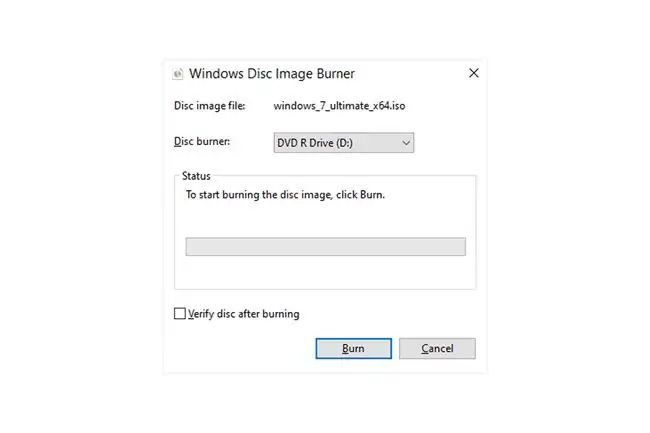
Əgər ISO faylını açmaq üçün Windows-dan istifadə etmək istəyirsinizsə, lakin o, artıq başqa proqramla əlaqələndirilibsə (yəni, Windows onu iki dəfə və ya iki dəfə klikləyəndə ISO faylını açmır), faylın xassələri seçin və ISO fayllarını açacaq proqramı isoburn.exe olaraq dəyişdirin (o, C:\Windows\system32\ qovluğunda saxlanılır).
Eyni məntiq ISO faylını USB cihazına yazdırarkən də tətbiq olunur, indi optik disklər getdikcə azaldığı üçün bu daha çox yayılmışdır.
ISO şəklini yandırmaq bəzi proqramlar üçün sadəcə seçim deyil, tələb olunur. Məsələn, bir çox sabit disk diaqnostikası alətləri yalnız əməliyyat sistemindən kənarda istifadə edilə bilər. Bu o deməkdir ki, ISO-nu kompüterinizin yükləyə biləcəyi çıxarıla bilən mediaya (disk və ya flash sürücü kimi) yazmalısınız.
Daha az yayılmış olsa da, bəzi proqramlar ISO formatında paylanır, lakin yükləmək üçün nəzərdə tutulmayıb. Məsələn, Microsoft Office tez-tez ISO faylı kimi təqdim edilir və yandırmaq və ya quraşdırmaq üçün nəzərdə tutulub, lakin onun Windows xaricindən işə salınmasına ehtiyac olmadığı üçün ondan yükləməyə ehtiyac yoxdur (hətta belə olmazdı). cəhd etsəniz hər şeyi edin).
ISO fayllarını necə çıxarmaq olar
Əgər siz həqiqətən ISO faylını diskə və ya USB yaddaş cihazına yazdırmaq istəmirsinizsə, pulsuz 7-Zip və PeaZip proqramları kimi sıxılma/açma proqramlarının əksəriyyəti ISO faylının məzmununu çıxaracaq. qovluğa.
ISO faylının çıxarılması bütün faylları birbaşa şəkildən kompüterinizdə tapa biləcəyiniz hər hansı qovluq kimi gözdən keçirə biləcəyiniz qovluğa kopyalayır. Yeni yaradılmış qovluğu yuxarıdakı bölmədə müzakirə edildiyi kimi birbaşa cihazda yandırmaq mümkün olmasa da, bunun mümkün olduğunu bilmək faydalı ola bilər.
Məsələn, deyək ki, siz Microsoft Office proqramını ISO faylı kimi endirmisiniz. ISO şəklini diskə yazdırmaq əvəzinə, quraşdırma fayllarını ISO-dan çıxara və sonra proqramı hər hansı digər proqram kimi quraşdıra bilərsiniz.
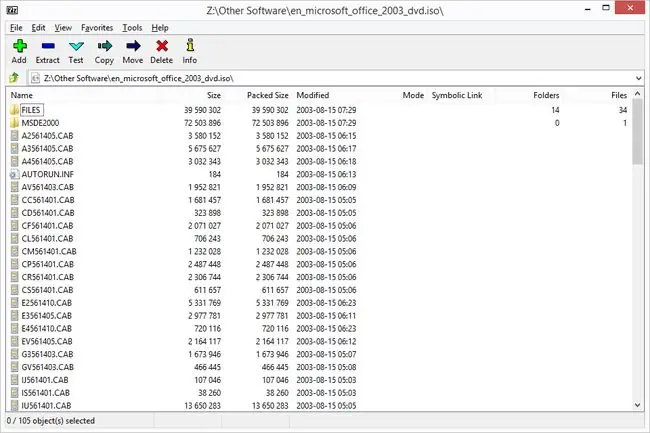
Hər bir arxivdən çıxartma proqramı fərqli addımlar toplusunu tələb edir, lakin 7-Zip istifadə edərək ISO şəklini necə tez çıxara bilərsiniz: Faylı sağ klikləyin, 7-Zip seçin, və sonra Çıxarış "\" seçimini seçin.
Bu addımlar sizin üçün işləmirsə, ISO formatında başqa bir fayl üçün çaşqınlıq yaratmadığınıza əmin olmaq üçün fayl uzantısını iki dəfə yoxlayın. ISZ ISO üçün asanlıqla qarışdırıla bilən fayl nümunəsidir.
ISO Faylları Necə Yaradılır
Bir çoxu pulsuz olan bir neçə proqram diskdən və ya seçdiyiniz fayllar toplusundan öz ISO faylınızı yaratmağa imkan verir.
ISO təsviri yaratmağın ən ümumi səbəbi proqram quraşdırma diskinin və ya hətta DVD və ya Blu-ray filminin ehtiyat nüsxəsini çıxarmaqda maraqlı olduğunuzdur.
ISO Faylları Necə Quraşdırılır
Yaratdığınız və ya internetdən endirdiyiniz ISO faylını quraşdırmaq bir növ kompüterinizi ISO faylının əsl disk olduğunu düşünməyə aldatmağa bənzəyir. Beləliklə, siz ISO faylını əsl CD və ya DVD-də olduğu kimi "istifadə edə" bilərsiniz, sadəcə olaraq diskə və ya diski yazmağa vaxt itirməyə ehtiyac qalmazdı.
ISO faylının quraşdırılmasının faydalı olduğu ümumi vəziyyətlərdən biri, orijinal diskin daxil edilməsini tələb edən video oyunu oynadığınız zamandır. Diski əslində optik diskinizə yapışdırmaq əvəzinə, sadəcə əvvəllər yaratdığınız həmin oyun diskinin ISO şəklini quraşdıra bilərsiniz.
ISO faylının quraşdırılması adətən faylı "disk emulyatoru" adlanan bir şeylə açmaq və sonra ISO faylının təmsil etməli olduğu sürücü hərfini seçmək qədər sadədir. Bu disk hərfi virtual disk olsa da, Windows onu real olaraq görür və siz də ondan istifadə edə bilərsiniz.
ISO şəkillərini quraşdırmaq üçün sevimli pulsuz proqramlarımızdan biri WinCDEmu-dur, çünki istifadəsi asandır (üstəlik bu portativ versiyada gəlir). Digəri Pismo Fayl Montaj Audit Paketidir.
Əgər siz Windows 11 və ya Windows 10 kimi Windows-un müasir versiyasından istifadə edirsinizsə, əməliyyat sisteminizdə quraşdırılmış ISO quraşdırması üçün şanslısınız! Sadəcə sıxıb saxlayın və ya ISO faylına sağ klikləyin və Mount seçin Windows sizin üçün avtomatik olaraq virtual disk yaradacaq, əlavə proqram tələb olunmur.
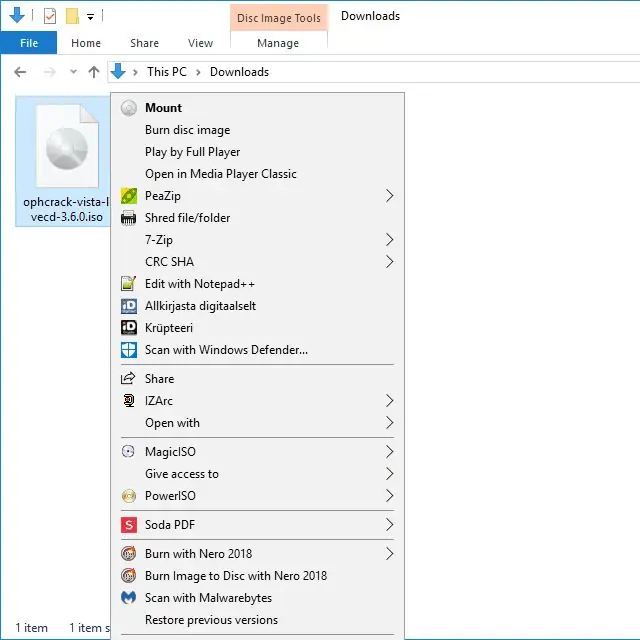
ISO faylının quraşdırılması bəzi hallarda çox faydalı olsa da, lütfən bilin ki, əməliyyat sistemi işləmədiyi zaman virtual disk əlçatmaz olacaq. Bu o deməkdir ki, Windows xaricində istifadə etmək istədiyiniz ISO faylını quraşdırmaq tamamilə mənasızdır (məsələn, bəzi sabit disk diaqnostik alətləri və yaddaş test proqramları ilə tələb olunanlar).
FAQ
Windows 7-də ISO faylını necə işə sala bilərəm?
Windows 7-də ISO faylını quraşdırmaq və işə salmaq üçün WinISO və ya WinCDEmu kimi üçüncü tərəf proqramını yükləməlisiniz. Tətbiqi endirdikdən sonra onun sürücülərini quraşdırmasına icazə verin, sonra ISO faylınıza iki dəfə klikləyin və ISO faylınızı quraşdırmaq və açmaq üçün göstərişlərə əməl edin.
Windows 10 ISO faylını necə endirə bilərəm?
Windows 10 ISO faylını yükləmək üçün Microsoft-un Windows 10-u Yüklə səhifəsinə keçin və kompüterinizin quraşdırma tələblərinə cavab verdiyini yoxlayın. Düzgün nəşr və məhsul dilini seçin, sonra 64-bit Download və ya 32-bit Download seçin.






